ადგილობრივი მეხსიერება არის ერთ-ერთი ყველაზე მნიშვნელოვანი რამ, რაც უნდა მართოთ თქვენს Mac-ზე. და ზოგადად, ეს საკმაოდ მარტივია. მაგრამ როგორ აპირებთ საცავის გასუფთავებას, რომელიც არის „გასუფთავებადი“?
შინაარსი
- დაკავშირებული:
- რა არის გამწმენდი სივრცე?
-
როგორ გავასუფთავოთ გამწმენდი სივრცე
- მეთოდი 1: Mac შენახვის ოპტიმიზაცია
- მეთოდი 2: გახსენით ეს ტერმინალი
- მეთოდი 3: მესამე მხარის აპლიკაცია
- დაკავშირებული პოსტები:
დაკავშირებული:
- ახალი წელი, სწრაფი შესწორებები თქვენი Mac-ისთვის უკეთესი მუშაობისთვის და მეტი შენახვისთვის
- როგორ გამოვიყენოთ შენახვის რეკომენდაციები და ოპტიმიზაცია macOS-ში
- როგორ გააუქმოთ თქვენი iCloud Storage გამოწერა მონაცემთა დაკარგვის გარეშე
- ჩემი Mac არ დაიწყება და არ ჩაიტვირთება: როგორ გავასწოროთ თეთრი ეკრანი
სახელიდან გამომდინარე, შეიძლება იფიქროთ, რომ გამწმენდი სივრცის მოშორება მარტივია. მაგრამ Apple ამას ძალიან არ აადვილებს. როგორც გამოსავალი, ის შეეძლო საჭიროებს ტექნიკურ შესწორებას. ნებისმიერ შემთხვევაში, აქ არის ყველაფერი, რაც თქვენ უნდა იცოდეთ თქვენს Mac-ზე გამწმენდი მეხსიერების შესახებ.
რა არის გამწმენდი სივრცე?
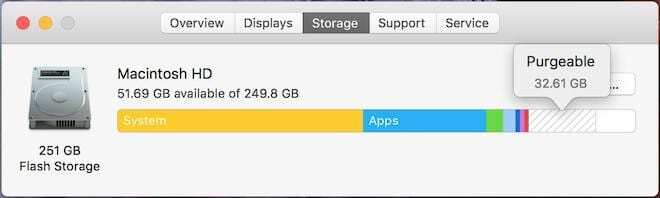
მოკლედ რომ ვთქვათ, გამწმენდი მეხსიერება ეხება ფაილებს ან დოკუმენტებს თქვენს დისკზე, რომელთა წაშლა შეუძლია macOS-ს თუ მეტი სივრცეა საჭირო. არ ინერვიულოთ, macOS არ აპირებს თქვენი რომელიმე მნიშვნელოვანი ფაილის წაშლას – ფაილები გასასუფთავებელ სივრცეში რეალურად უფრო ჭარბი ფუნქციაა.
იმის სანახავად, თუ რამდენი გასასუფთავებელი სივრცეა თქვენს Mac-ზე, შეგიძლიათ მიმართოთ Apple მენიუ —> ამ Mac-ის შესახებ —> შენახვა. გამწმენდი სივრცე გამოჩნდება თეთრ სივრცეში დიაგონალური ნაცრისფერი ნიმუშით ზემოდან (იხ. ზემოთ).
მაგრამ რა ფაილებს ან დოკუმენტებს ეხება გასასუფთავებელი შენახვის კატეგორია? კარგი, არის რამდენიმე რამ, რაც მასში შედის, მათ შორის შემდეგი:
- iCloud-ში შენახული ფაილების ადგილობრივად შენახული ასლები. ეს დაგეხმარებათ დააჩქაროს ამ ფაილების გახსნა თუ გჭირდებათ.
- iCloud-ში შენახული ფოტოების სრული გარჩევადობის ვერსიები (საჭიროების შემთხვევაში შესაძლებელია მათი ნიმუშის შემცირება).
- სხვადასხვა ქეშირებული მონაცემები და სისტემის დროებითი ფაილები, რომლებიც საჭიროების შემთხვევაში macOS-ს შეუძლია წაშალოს.
- დიდი შრიფტის ფაილები, რომლებსაც იშვიათად იყენებთ ან შეიძლება არასოდეს გამოიყენოთ.
- ლექსიკონები, რომლებსაც დიდი ხანია არ იყენებდი ან არ გქონია წვდომა.
- ფილმები და სატელევიზიო შოუები, რომლებსაც უკვე უყურეთ. (და წაშლის შემთხვევაში, ადვილად შეიძლება ხელახლა გადმოწეროთ iTunes-დან.)
- ადგილობრივად შენახული Time Machine-ის მონაცემები, რომლებიც განცალკევებულია თქვენი Time Machine დისკის სარეზერვო ასლებისგან.
- ასევე არის შეტყობინებები, რომ წაშლილებში გაგზავნილი, მაგრამ დაუყოვნებლივ არ წაშლილი მონაცემები გამოჩნდება, როგორც გასასუფთავებელი სივრცე.
როგორც შეამჩნევთ, გასაწმენდად შენახვის კიდევ ერთი ელემენტია: გამოცნობა. მონაცემთა მრავალი კატეგორიისთვის, macOS აკეთებს განათლებულ გამოცნობას იმის შესახებ, დაგჭირდებათ თუ არა ამ ფაილებზე წვდომა უახლოეს მომავალში.
მიუხედავად იმისა, რომ macOS თეორიულად გაასუფთავებს გასაწმენდ სივრცეს საჭიროებისამებრ, არის შემთხვევები, როდესაც ეს შეიძლება არ გააკეთოს. თუ ცდილობთ თქვენი დისკის დაყოფას, ჩამოტვირთეთ ძირითადი პროგრამული განახლება ან დააინსტალირეთ დიდი აპლიკაცია, შესაძლოა აგურის კედელს შეეჯახოთ. ეს იმიტომ ხდება, რომ გამწმენდი სივრცე ტექნიკურად ჯერ კიდევ არის "გამოყოფილი" სისტემის საცავი.
როგორ გავასუფთავოთ გამწმენდი სივრცე
ასე რომ, გასაწმენდი სივრცე არის სივრცე, რომელიც არ არის საჭირო, ასე რომ თქვენ შეგიძლიათ უსაფრთხოდ დაიწყოთ მისი გასუფთავება, არა? თეორიულად კი. მაგრამ პრობლემა ის არის, რომ ის ფაქტი, რომ Apple არ აძლევს მომხმარებლებს საშუალებას ხელით გაასუფთავონ გამწმენდი სივრცე.
არსებობს რამდენიმე სხვა ვარიანტი და გამოსავალი თქვენი Mac-ის დისკზე დამატებითი სივრცის გასასუფთავებლად, მათ შორის გასაწმენდად. აქ არის რამდენიმე, რომელიც მუშაობს.
მეთოდი 1: Mac შენახვის ოპტიმიზაცია
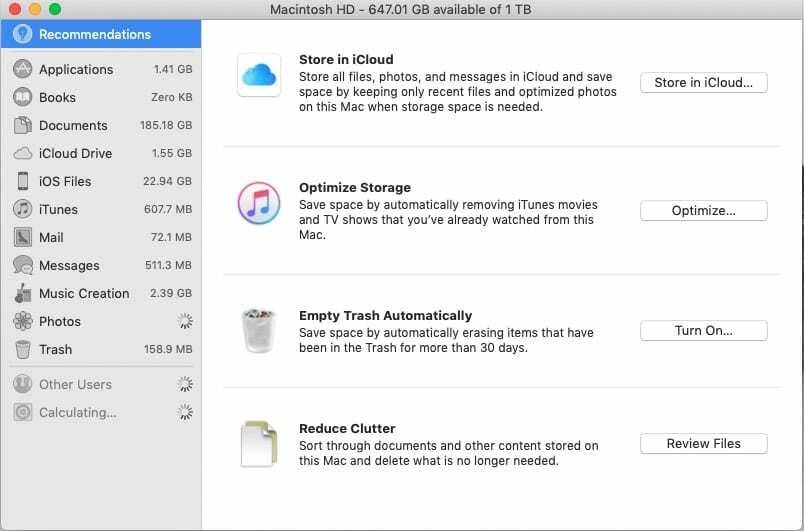
Apple-მა პირველად შემოიტანა გაწმენდადი სივრცის იდეა macOS Sierra-ში, როდესაც მან ასევე დებიუტი მოახდინა ახალი ოპტიმიზებული შენახვის ფუნქცია Mac-ის ეკოსისტემაში.
არსებობს ურთიერთგამომრიცხავი ცნობები იმის შესახებ, რეალურად არის თუ არა ოპტიმიზებული მეხსიერება მიზეზები გამწმენდი სივრცე ან შეუძლია თუ არა მას დაეხმაროს მის გასუფთავებაში. მაგრამ მიუხედავად იმისა, რომ თქვენი გარბენი შეიძლება განსხვავდებოდეს, ოპტიმიზებული შენახვის მიმართულებით გადასვლა და ზოგიერთი ვარიანტის გამოცდა, ღირს დარტყმა.
- დააწკაპუნეთ ვაშლის ხატულა ზედა მენიუს ზოლში.
- დააწკაპუნეთ ამ Mac-ის შესახებ.
- ფანჯარაში, რომელიც გამოჩნდება, დააწკაპუნეთ შენახვა შენახვის პანელის გასახსნელად.
- დააწკაპუნეთ Მართვა ღილაკი.
აქედან, თქვენ უნდა იხილოთ რამდენიმე ვარიანტი, რომელიც დაგეხმარებათ გაასუფთავოთ მეხსიერება თქვენს Mac-ზე. ეს მოიცავს ფაილებისა და ფოტოების iCloud-ში შენახვას, მეხსიერების ოპტიმიზაციას ელფოსტის დანართებისა და მედია კონტენტის გასუფთავებით, ნაგვის ავტომატურად დაცლას და არეულობის შემცირებას.
სცადეთ ეს და ნახეთ, აქვს თუ არა განსხვავება თქვენს გამწმენდ საცავში.
მეთოდი 2: გახსენით ეს ტერმინალი
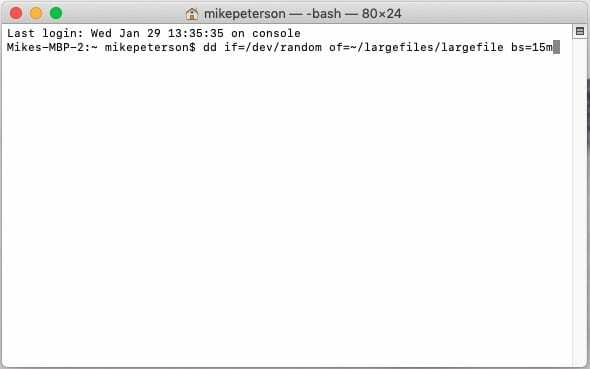
თქვენ ასევე შეგიძლიათ „აიძულოთ“ macOS გაასუფთავოს გამწმენდი მეხსიერება დიდი ფაილის ჩამოტვირთვის ან ინსტალაციის მცდელობით. შეიძლება ძნელი იყოს საკმარისად დიდი ფაილის პოვნა თქვენი Mac-ის დისკის შესავსებად, მაგრამ თქვენ შეგიძლიათ შექმნათ ის.
ეს მეთოდი ეყრდნობა ტერმინალის გამოყენებას, ასე რომ, შეიძლება დაგჭირდეთ მისი გამოტოვება, თუ არ ხართ კომფორტული ტერმინალის ბრძანებებით. ნებისმიერ შემთხვევაში, ის ეფექტურია (როგორც აღნიშნა მისი შემქმნელი, პროგრამული უზრუნველყოფის ინჟინერი ბრაიან ამბიელი.)
Შენიშვნა: სისტემის მსგავსი ბრძანებები შეუძლია იყოს საშიში. დარწმუნდით, რომ დააკოპირეთ და ჩასვით შემდეგი ბრძანებები ან აკრიფეთ ისინი ზუსტად ისე, როგორც ჩანს.
- Გააღე ტერმინალის აპლიკაცია Spotlight-ის საძიებო ზოლში აკრეფით.
- ჩაწერეთ შემდეგი ბრძანება ტერმინალის ფანჯარაში:
mkdir ~/largefiles - დაარტყა Დაბრუნების.
- ახლა ჩაწერეთ ეს ბრძანება:
dd if=/dev/შემთხვევითი of=~/largefiles/largefile bs=15m(ნორმალურია, რომ თქვენი ტერმინალი გაყინულივით გამოიყურებოდეს. ეს მხოლოდ ბრძანებაა სამსახურში.) - დაახლოებით ხუთი წუთის შემდეგ დაარტყა კონტროლი + C ტერმინალში წინა ბრძანების შესაჩერებლად.
- ახლა ჩაწერეთ ეს ბრძანება:
cp ~/largefiles/largefile ~/largefiles/largefile2 - როგორც კი ეს მოხდება, ჩაწერეთ იგივე ბრძანება, მაგრამ შეცვალეთ ბოლო რიცხვი "3". გაშვების შემდეგ შეცვალეთ ბოლო რიცხვი „4“-ზე და ა.შ.
- თქვენ გსურთ გააგრძელოთ ეს ციკლი მანამ, სანამ არ დაინახავთ macOS შეტყობინებას, რომელიც ამბობს:დისკი კრიტიკულად დაბალია.”
- როგორც კი გააკეთებთ, ჩაწერეთ და შეასრულეთ ეს ბრძანება:
rm -rf ~/largefiles/ - გაემართეთ ნაგვის ურნა და დაცარიელეთ.
არსებითად, რას აკეთებს ეს არის ერთი დიდი ფაილის შექმნა და მისი შენახვა სისტემის საქაღალდეში, რომელსაც ე.წ "დიდი ფაილები." შემდეგ, მესამე ტერმინალის ბრძანების გამოყენებით, თქვენ რეალურად კოპირებთ დიდ ფაილს მთლიანად და თავიდან.
ბოლო ბრძანება წაშლის ყველა დიდ ფაილს. (თუმცა ისინი გააგრძელებენ შენახვას მანამ, სანამ არ გაასუფთავებთ ნაგვის ურნას.)
გაითვალისწინეთ, რომ თქვენ ვერ შეძლებთ მსგავს შედეგებს მიაღწიოთ მხოლოდ დიდი ფაილის უსასრულოდ კოპირებით Finder-ში. ეს იმიტომ ხდება, რომ თუ უბრალოდ იყენებთ კოპირებას/პასტს ან Command + D-ს, macOS რეალურად მხოლოდ ახალი ფაილის შექმნის ნაცვლად ქმნის ძველ ფაილზე მითითებას.
მეთოდი 3: მესამე მხარის აპლიკაცია
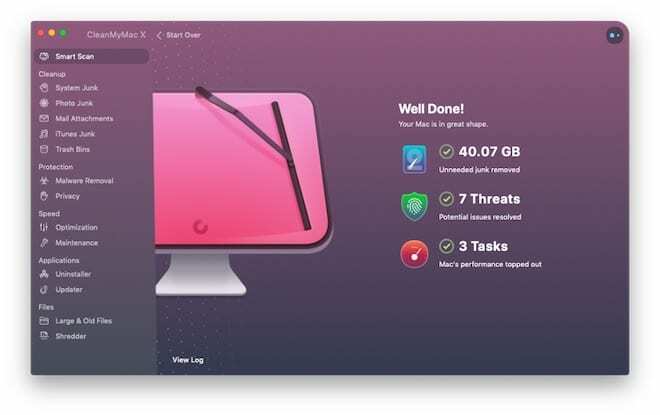
ასევე არის მესამე მხარის აპლიკაციები, როგორიცაა CleanMyMac, რომელიც დაგეხმარებათ მსგავსი შედეგების მიღწევაში. ეს არის ვარიანტი, მაგრამ ჩვენ გირჩევთ მას ყველაზე ნაკლებად ამ სიაში არსებული ვარიანტებიდან.
უმეტესწილად, ამ აპებიდან ბევრი გაბერილია და შეიცავს არასაჭირო ფუნქციებს. და, თუ თქვენ ფრთხილად არ იქნებით ჩამოტვირთული აპისა და მის მიერ გაცემული ნებართვის მიმართ, არსებობს მავნე მოქმედების რისკიც.
მთავარი ის არის, რომ ამ აპლიკაციების უმეტესობა უფასო არ არის. ან, თუ ისინი არიან, ისინი მხოლოდ მოგცემენ საშუალებას შეასრულოთ გარკვეული აქტივობები პრემიუმ წევრობისთვის გადახდის გარეშე.
რა თქმა უნდა, თუ Optimize Storage არ გეხმარებათ და 100%-ით არ ხართ კომფორტული ტერმინალით, მაშინ მესამე მხარის აპლიკაცია შეიძლება იყოს თქვენი საუკეთესო ფსონი.

მაიკი არის თავისუფალი ჟურნალისტი სან დიეგოდან, კალიფორნია.
მიუხედავად იმისა, რომ ის ძირითადად აშუქებს Apple-ს და სამომხმარებლო ტექნოლოგიას, მას აქვს წარსული გამოცდილება, წერდა საზოგადოებრივ უსაფრთხოებას, ადგილობრივ ხელისუფლებას და განათლებას სხვადასხვა პუბლიკაციებისთვის.
მას საკმაოდ ბევრი ქუდი ეხურა ჟურნალისტიკის სფეროში, მათ შორის მწერალი, რედაქტორი და ახალი ამბების დიზაინერი.